
Muhtemelen ekran parlaklığınızı düzenli olarak değiştirmeniz gerekiyor. Dışarısı aydınlık olduğunda, görebilmek için onu açmak istersiniz. Karanlık bir odadayken, gözlerinizi incitmemesi için loş olmasını isteyeceksiniz. Ekranınızın parlaklığını azaltmak, güçten tasarruf etmenize ve dizüstü bilgisayarınızın pil ömrünü artırın .
Ekran parlaklığını manuel olarak değiştirmenin yanı sıra, Windows'un bunu çeşitli şekillerde otomatik olarak değiştirmesini sağlayabilirsiniz. Windows, fişe takılı olup olmadığınıza, ne kadar pil gücünüz kaldığına veya birçok modern cihazda yerleşik bir ortam ışığı sensörüne bağlı olarak bunu değiştirebilir.
Bir Dizüstü Bilgisayarda veya Tablette Parlaklığı Manuel Olarak Ayarlama
Çoğu dizüstü bilgisayar klavyesinde, parlaklığınızı hızla artırmanıza ve azaltmanıza olanak tanıyan kısayol tuşlarını bulacaksınız. Genellikle bu tuşlar, klavyenizdeki sayı satırının üzerinde görünen F tuşlarının (F1'den F12'ye kadar olan) bir parçasıdır. Ekran parlaklığını ayarlamak için, parlaklığa karşılık gelen bir simge (genellikle güneş logosu veya benzeri bir şey) arayın ve tuşlara basın.
Bunlar genellikle işlev tuşlarıdır; bu, tuşlara basarken klavyenizin sol alt köşesine yakın bir yerde bulunan Fn tuşunu basılı tutmanız gerekebileceği anlamına gelir.
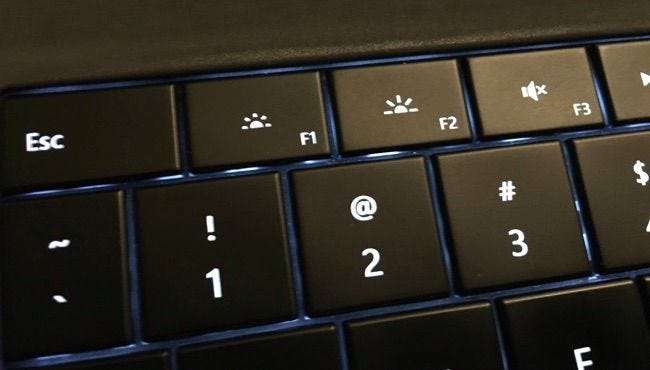
Ekran parlaklığını Windows içinden de ayarlayabilirsiniz. Bu, özellikle klavyenizde bu tuşlar yoksa veya bir tablet kullanıyorsanız ve bunu bir yazılım içinde yapmanız gerekiyorsa yararlıdır.
Windows 10'da, bildirim alanındaki pil simgesine tıklayabilir ve görünen parlaklık kutucuğuna tıklayabilirsiniz. Bu, her dokunduğunuzda parlaklığı% 25'lik artışlarla ayarlar. Sağdan da kaydırabilir veya Eylem Merkezini açın sistem tepsinizden ve oradaki hızlı ayarlar kutucuğunu kullanın.

Bu seçeneği Windows 10'daki Ayarlar uygulamasında da bulacaksınız. Başlat menünüzden veya Başlangıç ekranınızdan Ayarlar uygulamasını açın, "Sistem" i ve ardından "Ekran" ı seçin. Parlaklık seviyesini değiştirmek için "Parlaklık seviyesini ayarla" kaydırıcısına tıklayın veya dokunun ve sürükleyin.

Windows 7 veya 8 kullanıyorsanız ve bir Ayarlar uygulamanız yoksa bu seçenek Kontrol Panelinde mevcuttur. Denetim Masası'nı açın, "Donanım ve Ses" i seçin ve "Güç Seçenekleri" ni seçin. Güç Planları penceresinin altında bir "Ekran parlaklığı" kaydırıcısı göreceksiniz.
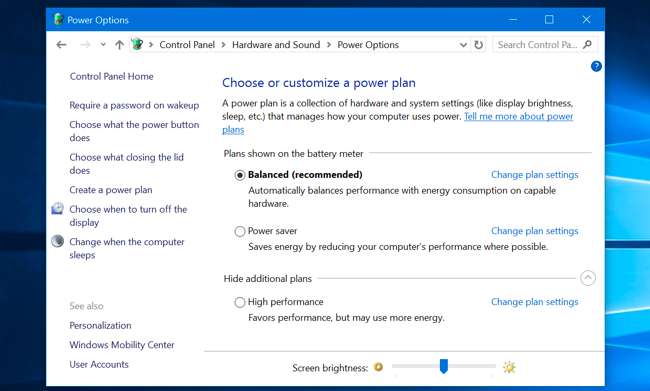
Bu seçeneği şurada da göreceksiniz: Windows Mobilite Merkezi . Windows 10 ve 8.1'de Başlat düğmesine sağ tıklayıp "Mobilite Merkezi" ni seçerek veya Windows 7'de Windows tuşu + X'e basarak başlatın. Görünen pencerede "Ekran parlaklığı" kaydırıcısını değiştirin.
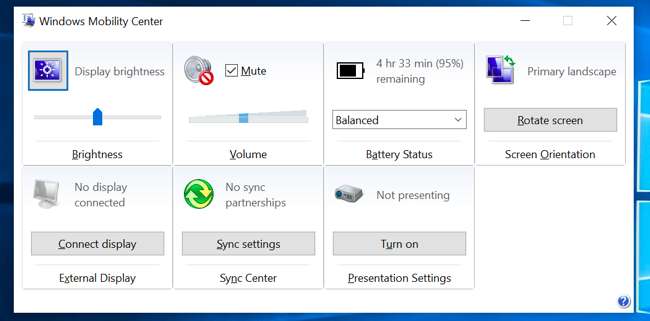
Harici Ekranda Parlaklığı Manuel Olarak Ayarlama
Bu makaledeki yöntemlerin çoğu dizüstü bilgisayarlar, tabletler ve hepsi bir arada bilgisayarlar için tasarlanmıştır. Bununla birlikte, harici ekrana sahip bir masaüstü bilgisayar kullanıyorsanız veya hatta harici bir ekranı bir dizüstü bilgisayara veya tablete bağlıyorsanız, ayarını harici ekranın kendisinde yapmanız gerekir ve genellikle bunu yapamazsınız. otomatik olarak yap.
Ekranda "parlaklık" düğmelerini arayın ve ekran parlaklığını ayarlamak için kullanın. Bunun yerine, parlaklığı artırmanıza veya azaltmanıza izin verecek bir ekran görüntüsüne erişmeden önce bir tür "Menü" veya "Seçenekler" düğmesine basmanız gerekebilir. Bu düğmeleri genellikle bir bilgisayar monitöründeki güç düğmesinin yanında bulursunuz. Bazı monitörlerde, ekranınızın parlaklığını aşağıdaki gibi bir uygulamayla da ayarlayabilirsiniz: ScreenBright veya Görüntü Ayarlayıcı ancak tüm monitörlerle çalışmayacaklar.
Fişe Takılıyken Parlaklığı Otomatik Olarak Ayarlama
İLİŞKİLİ: Windows'ta Dengeli, Güç Tasarrufu veya Yüksek Performanslı Güç Planını Kullanmalı mısınız?
Bir prize takılı olup olmadığınıza bağlı olarak dizüstü bilgisayarınızda veya tabletinizde farklı ekran parlaklık seviyeleri ayarlayabilirsiniz. Örneğin, prize takılıyken yüksek bir parlaklık düzeyine ve pil gücündeyken daha düşük bir parlaklık düzeyine ayarlatabilirsiniz. Windows daha sonra parlaklığınızı otomatik olarak ayarlar.
Bunu ayarlamak için Kontrol Panelini açın. "Donanım ve Ses" i seçin, "Güç Seçenekleri" ni seçin ve kullanmakta olduğunuz güç planının yanındaki "Plan ayarlarını değiştir" bağlantısını tıklayın. Muhtemelen Dengeli güç planını kullanıyorsunuz.
"Plan parlaklığını ayarla" altında "Pilde" ve "Takılı" için farklı ekran parlaklık düzeylerini yapılandırın. Bu ayar, güç planınıza bağlıdır. Farklı güç planları için farklı ekran parlaklık düzeyleri yapılandırabilir ve isterseniz aralarında geçiş yapabilirsiniz (ancak güç planlarının gerçekten gerekli olduğunu düşünmüyoruz ).
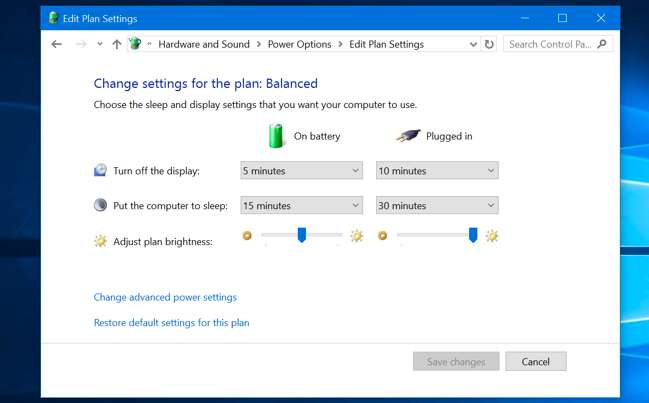
Kalan Pil Ömrüne Göre Parlaklık Nasıl Otomatik Olarak Ayarlanır
Dizüstü bilgisayarınızın veya tabletinizin ne kadar pil gücü kaldığına bağlı olarak ekranınızın arka ışığını otomatik olarak ayarlayabilirsiniz. Windows 10'da şunları yapabilirsiniz: Pil Tasarrufu özelliğini kullanın Bunu yapmak için. Ayarlar uygulamasını açın, "Sistem" i ve ardından "Pil tasarrufu" nu seçin. "Pil tasarrufu ayarları" bağlantısına tıklayın veya dokunun.
"Pil tasarrufundayken ekran parlaklığını azalt" seçeneğinin etkinleştirildiğinden emin olun, ardından Pil Tasarrufu'nun başlamasını istediğiniz yüzdeyi seçin. Pil Tasarrufu bu düzeyde etkinleştirildiğinde, arka ışığınızı azaltır ve güç tasarrufu sağlar. Varsayılan olarak, Pil Tasarrufu% 20 piliniz kaldığında devreye girer.
Ne yazık ki, Pil Tasarrufu'nun seçeceği tam parlaklık düzeyini ayarlamanın bir yolu yoktur. Bu özelliği pil simgesinden manuel olarak da etkinleştirebilirsiniz.
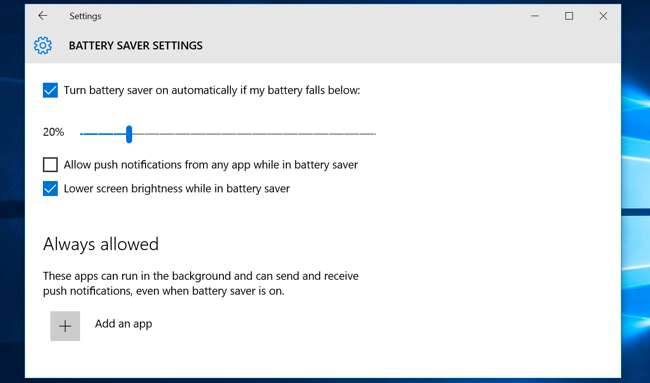
Ortam Işığına Göre Parlaklığı Otomatik Olarak Ayarlama
İLİŞKİLİ: Karanlık Ekran Sorunlarını Düzeltmek için Windows'ta Uyarlanabilir Parlaklığı Devre Dışı Bırakın
Birçok modern dizüstü bilgisayar ve tablette, akıllı telefonlarda ve tabletlerde bulunana benzer şekilde çalışan bir ortam parlaklığı sensörü bulunur. Windows algılayıcıyı " uyarlanabilir parlaklık , "Aydınlık bir alandayken ekran parlaklığınızı otomatik olarak artırma ve karanlık bir odadayken parlaklığı azaltma.
Bu uygundur, ancak bazı insanlar bunun da önüne geçtiğini fark eder. İstemediğinizde ekran parlaklığınızı otomatik olarak azaltabilir veya artırabilir ve yukarıdaki ayarlarla parlaklığı manuel olarak yönetmeyi tercih edebilirsiniz. Hangisini daha çok sevdiğine karar vermek için ara sıra denemek isteyebilirsin.
Bu özelliği Windows 10'da etkinleştirmek veya devre dışı bırakmak için Ayarlar uygulamasını açın, "Sistem" i ve ardından "Ekran" ı seçin. "Işık değiştiğinde parlaklığı otomatik olarak değiştir" seçeneğini açın veya kapatın. Bu seçeneği yalnızca cihazınızda bir ortam parlaklık sensörü varsa görürsünüz.

Bu ayarı Kontrol Panelinden de değiştirebilirsiniz. Denetim Masası'nı açın, "Donanım ve ses" i seçin, "Güç Seçenekleri" ni seçin, kullandığınız güç planının yanındaki "Plan ayarlarını değiştir" i tıklayın ve "Gelişmiş güç ayarlarını değiştir" i tıklayın.
Burada "Ekran" bölümünü genişletin ve ardından "Uyarlanabilir parlaklığı etkinleştir" bölümünü genişletin. Buradaki seçenekler, uyarlanabilir parlaklığın pille çalışırken mi yoksa fişe takılıyken mi kullanılacağını kontrol etmenize olanak tanır. Örneğin, fişe takılıyken devre dışı bırakabilir ve pil gücündeyken etkin durumda bırakabilirsiniz.
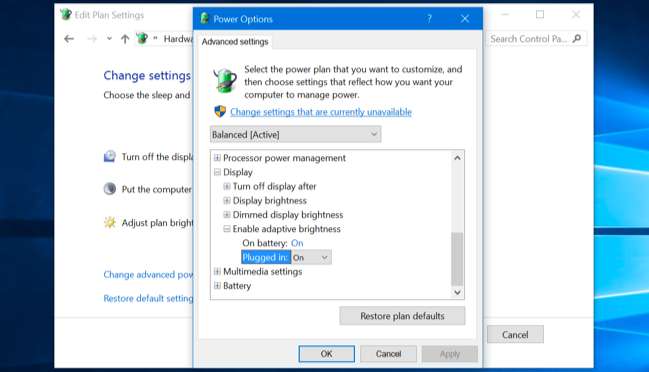
Ekranınızın parlaklığını hem otomatik hem de manuel olarak ayarlayabilirsiniz ve her ikisinin de zamanları ve yerleri vardır. Otomatik parlaklığı etkinleştirmek, parlaklığınızı istediğiniz zaman kısayol tuşlarıyla veya Windows'taki seçeneklerle değiştirmenizi engellemez, böylece yukarıdaki tüm seçenekleri deneyerek kaybedecek hiçbir şeyiniz kalmaz.







